仮想通貨マイニングって知っていますか?私は記事を見るまで知りませんでした。
ゲーミングPCをお持ちの方は是非やってみてください。
お小遣い稼ぎに良いかもしれません(*’ω’*)v
この記事では2021年2月19日からマイニングを始めた初心者マイナーが
10日間採掘してみましたのでやり方をまとめています。
使用したPC
メインPCはこれです(*´ω`*)
サブPCはこちら!
仮想通貨マイニングとは?
難しいことは分からないので簡単に説明すると
ビットコインなどの仮想通貨は新規発行時に計算処理が必要です。
その手伝いを個人のPCでも出来きその報酬にビットコインが貰えるという仕組みです。
知ったきっかけはこの記事
まずマイニング??なにそれマイクラ出来ないの?
と思ったくらい無知な状態でスタートしました(;´・ω・)
2月25日発売のRTX3060Tiは制限かかっているそうなのでマイニングには不向きなようですね。
手持ちに有るのはRTX3070とRTX2060なのでこの記事とは関係なしです(*’ω’*)
マイニングまでのやり方は?
マイニングのシステムは色々ありますが私はナイスハッシュで始めました。
ナイスハッシュの説明を続けてますので是非参考にしてください!
まずはナイスハッシュにユーザー登録しよう

英語のサイトですがGoogleChromeを使用していると翻訳してくれます。
今の所翻訳に違和感もなく操作も簡単なイメージです(*’ω’*)
登録が終わるとダッシュボード画面が表示できるようになります。
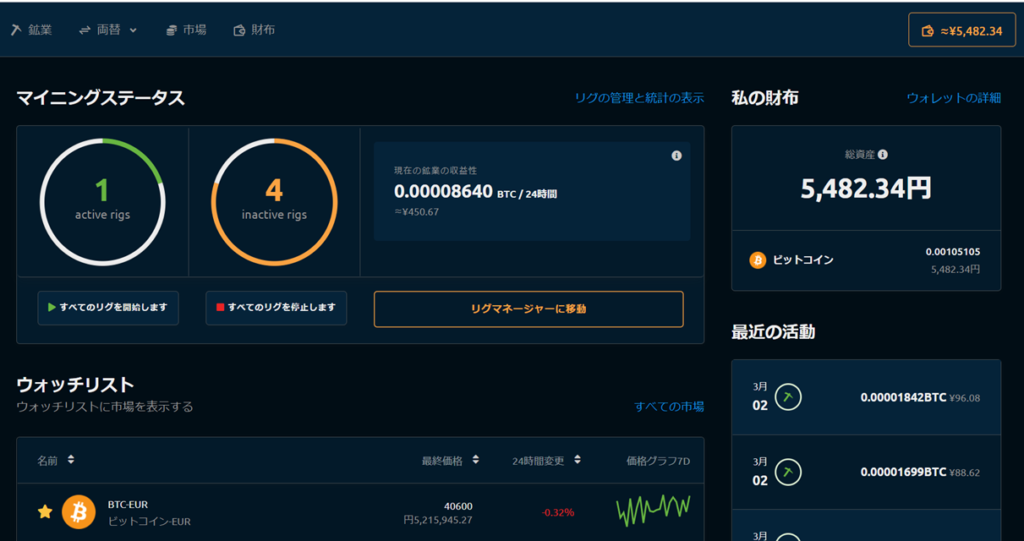
ダッシュボード画面のリグマネージャーに移動を押下してリグマネージャーを表示します。
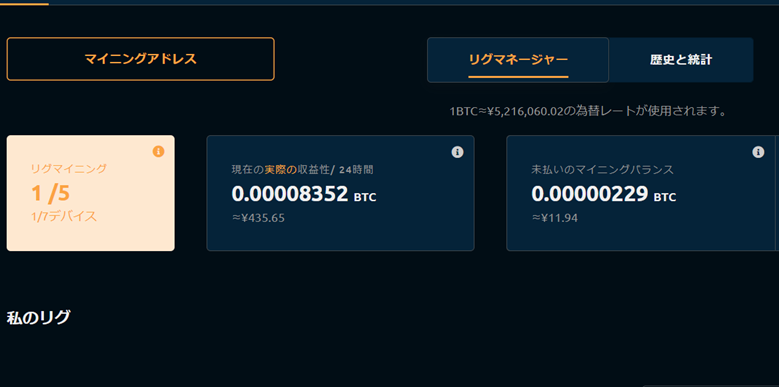
マイニングアドレスを押すとマイニングウォレットのアドレスが表示されるのでコピーします。
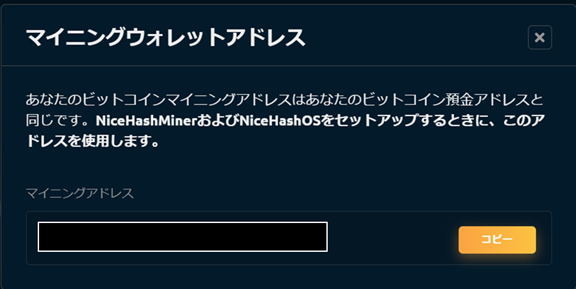
ここまで進めればアカウントの準備はバッチリです!
続けてマイニング用のソフトをダウンロードします。
2021年3月2日時点でNiceHashMinerとNiceHashQuickMinerの2種類有ります。
どちらも下記URLからダウンロードすることができます。

続けて2つのソフトの導入と使い方を説明します。
NiceHashQuickMinerの導入と使い方
ダウンロード
上記アドレスよりZip版をダウンロードしましょう。
※最新版はダウンロードセンターで確認しましょう。
使い方
ダウンロードしたZipファイルをどこかに移動して使用します。
初回起動時にマイニングアドレスを要求されるのでダッシュボードからコピペします。
起動後は下記画面が表示されます。
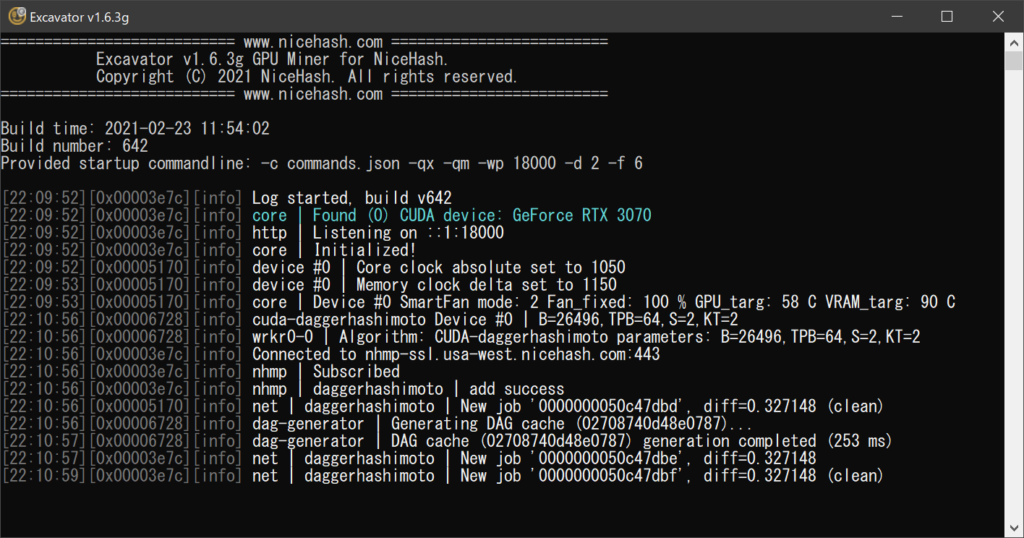
速度がSpeedが表示され始めたら採掘中になります。
ウイルス対策ソフトによってはExcavator.exeがZip解凍時に削除されることが有ります。
ウイルス対策ソフトについて説明します。
ウイルス対策ソフトについて
ウイルスバスターの場合だとZipファイル解凍時にファイルを削除したり
起動時に常駐ファイルをストップしてきます。
解凍時に削除される場合は即削除をオフにしてから解凍します。
起動時に停止してくる場合はコピペした先を除外設定に追加すると使用することができます。
NiceHashMinerの導入と使い方
設定が終わればスタートボタン押すだけ!
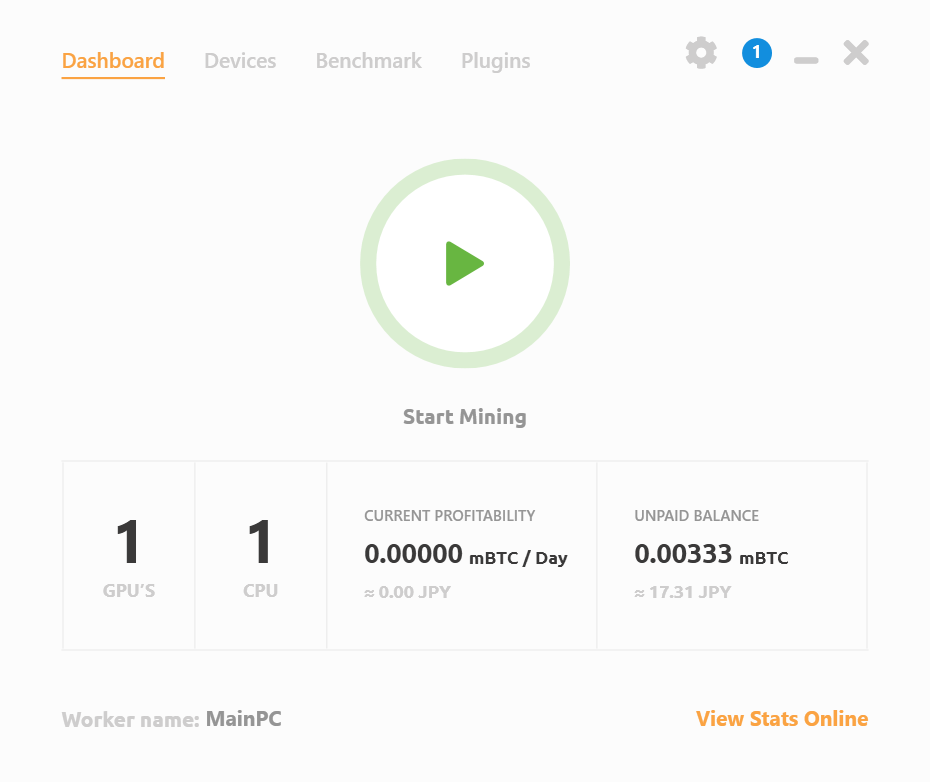
ダウンロード
上記アドレスよりZip版をダウンロードしましょう。
※最新版はダウンロードセンターで確認しましょう。
使い方
ダウンロードしたZipファイルをどこかに移動して使用します。
初回起動時にマイニングアドレスを要求されるのでダッシュボードからコピペします。
設定が終わればスタートボタン押すだけ!
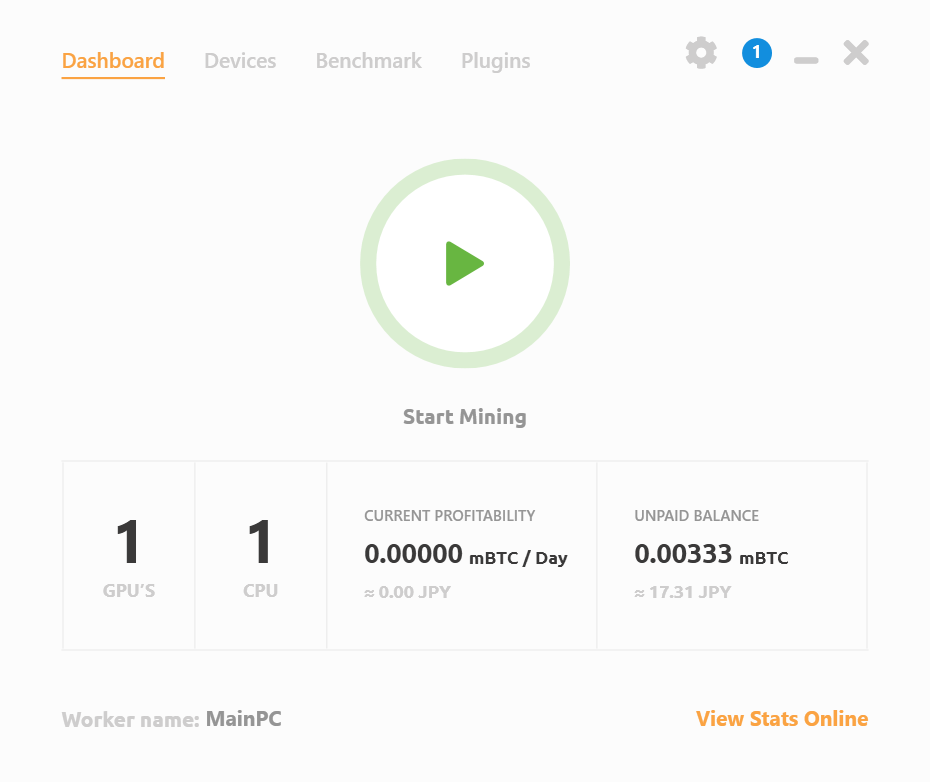
デバイスのページです。
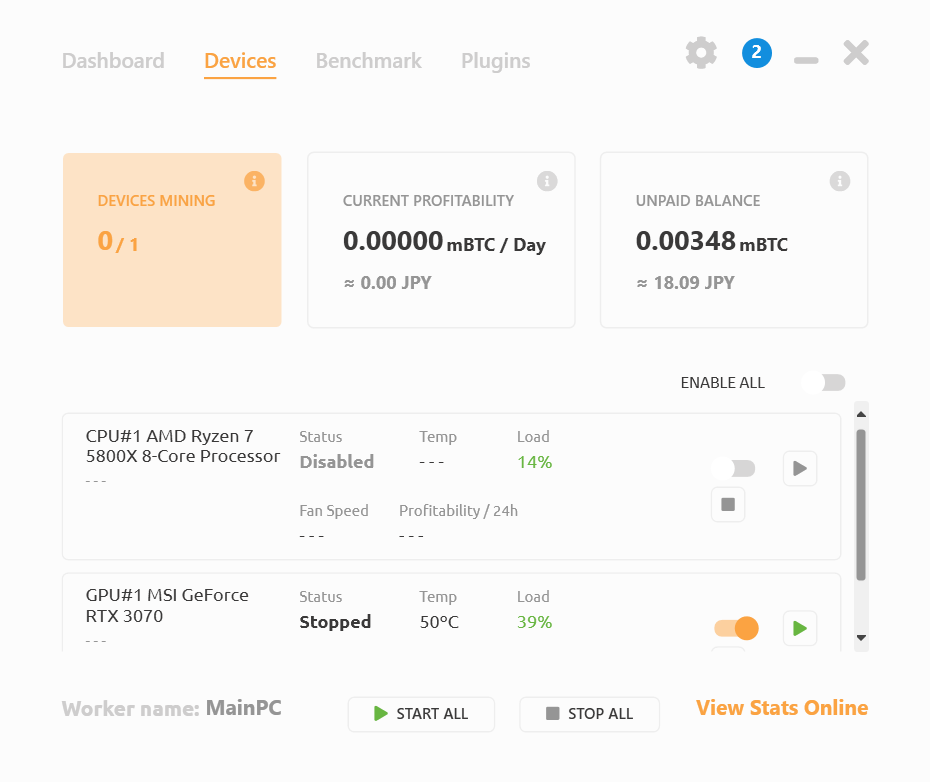
基本的にCPUは効率が悪いです。Ryzen7 5800Xを使用していますが
処理速度のわりに電気代が上がりそうなのですぐ止めました。
GPUのみ使用しましょう。
プラグインについてですが色々増やすとウイルス対策ソフトに引っかかってしまい面倒でした。
PhoenixのみINSTALL状態にして運用しています。
ウイルス対策ソフトについて
ウイルスバスターの場合だとZipファイル解凍時にファイルを削除したり
起動時に常駐ファイルをストップしてきます。
解凍時に削除される場合は即削除をオフにしてから解凍します。
起動時に停止してくる場合はコピペした先を除外設定に追加すると使用することができます。
どっちがいいの?
2つソフトが有るけどどっちが良いの~??ってなりますよね。
どちらも使ってみましたので違いをまとめます。
個人的にこちらがおススメ!慣れたらこちらにしましょう。
起動すると処理画面が表示されるのでシンプルな構造です。
GPU最適化設定が有り消費電力が下がります。
デメリットとして処理画面しかないので採掘状況などはブラウザやスマホアプリで見ましょう。
UIが有る為、採掘効率なども表示されます。初めての方はこちらが良いと思います。
デメリットとしてGPUのチューニングが単体では出来ないので
MSIのAfterBurnerなどを使用する必要が有ります。
気になる電気代は?
パソコンをつけっぱなしグラフィックボードも処理させてるとなると気になるのが電気代
消費電力を正確に調べるならコンセントの間に電力測定できる物を付けるのが良いです。
おすすめ!スマホのアプリから消費電力をいつでも見れるよ(*’ω’*)b
【Amazon Alexa認定】ゴウサンド(Gosund) WiFi スマートプラグ
購入時にデジタル表記の物も有り迷いましたが我が家はアレクサに電気やテレビを操作しているので
アレクサ対応機種にしました。アレクサと連動はまだしていませんがアプリで消費電力を見れるのは
すごく便利です(*´ω`*)
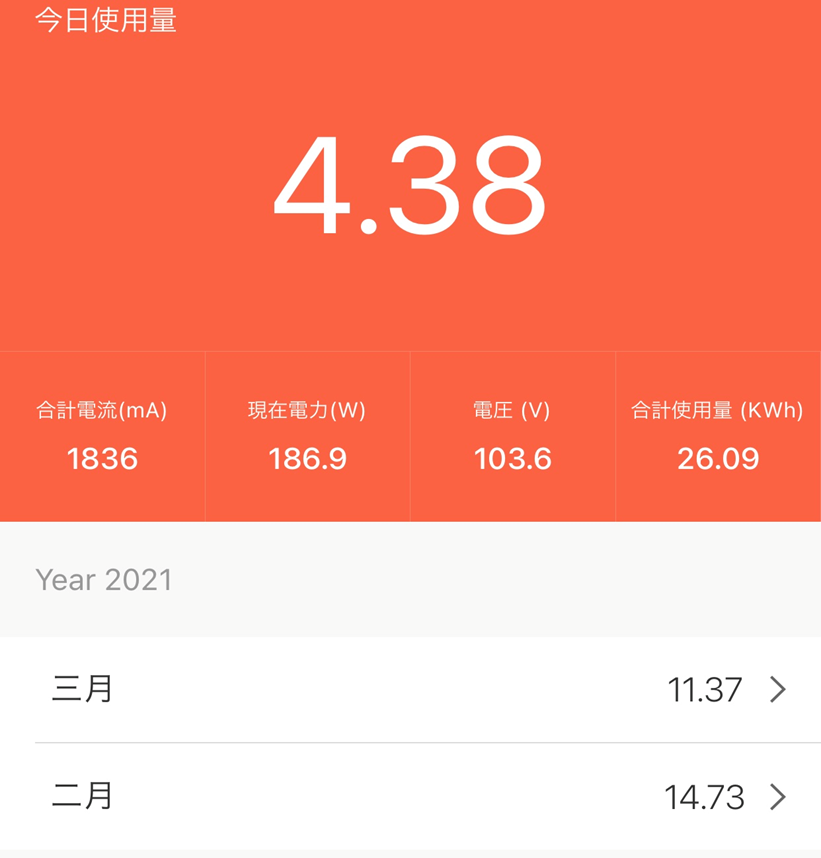
アプリ上で月ごとの使用量が分かります。コンセントごとに見れるようになっています。
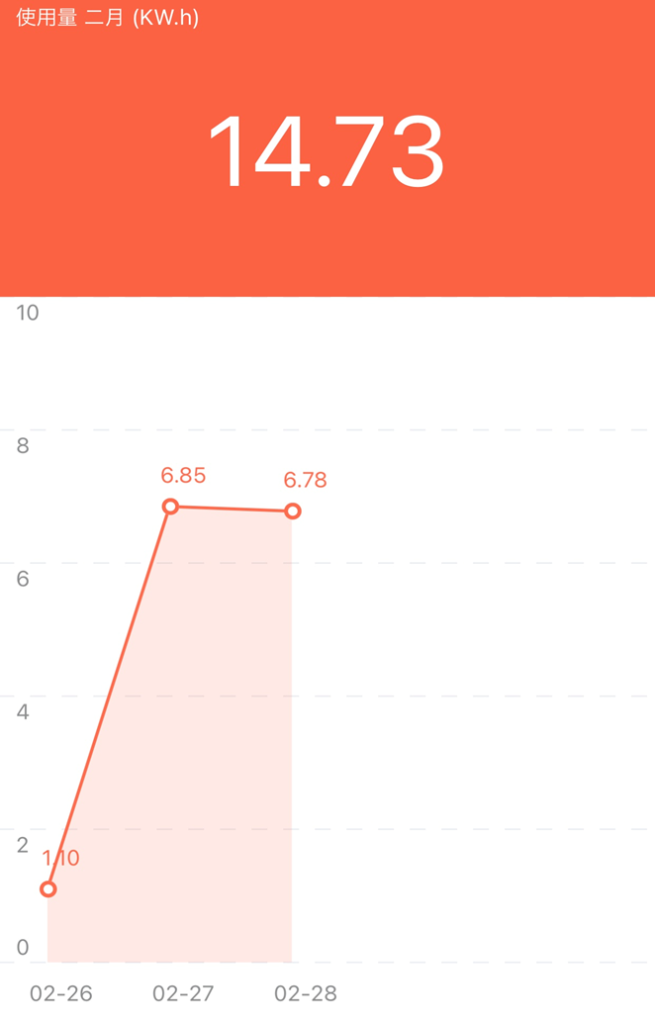
月別ページは日ごとに消費電力(kWh)が表示されます。
最初は消費電力300wでやっていたので
つけっぱで一日6.85kWh程度行ってますね(;´・ω・)
このようにアプリで常に見れるのですごく便利じゃないですか?
ボタン押すと電気をOFFにもできます。パソコンには使い道ないけど_(:3 」∠)_
ある程度計測が終わって使わなくなったらアレクサ家電として使いたいと思っています(*´ω`*)
メインPCとサブPCが有るので2個セットで3000円の物を購入しました。
↓↓1個の物も有ります。
【Amazon Alexa認定】ゴウサンド(Gosund) WiFi スマートプラグ
RTX3070とRTX2060はどのくらい速度出るかな?
GPUによって採掘速度が異なります。採掘速度が高く消費電力を低くするのが収益化のポイントです。
RTX3070を装着しているメインPCはアイドル時(付けた状態)は100W程度でした。
最初に使い始めたNiceHashMinerですが
採掘中は速度60~70MHで消費電力は300W 温度は60℃くらいでした。
NiceHashQuickMinerは最適化した状態で採掘をしています。
採掘中は速度60~70MHで消費電力は200W 温度は60℃くらいでした。
QuickMinerは最適化ボタン押すだけで消費電力が下がるんですよね。
タスクマネージャーを見てもGPU50%に下がりました。
NiceHashMinerは100%になるのでQuickMinerの方がおススメだと思います。
RTX2060ですが
NiceHashMiner 速度20~30MHで消費電力は260W 温度は80℃くらい
NiceHashQuickMinerは 速度20~30MHで消費電力は200W 温度は60℃くらい
効率は変わらず消費電力と温度が下がりました(*’ω’*)
RTX3070の半分程度の効率なのでサブPC起動は夜間の暖房の代わりの時にしようかな(;’∀’)
2スロットGPU挿せるので1台に挿して運用した方が良いですが
子供がフォートナイトで遊んでるのでできません。
グラボ追加購入したら試してみます!
最後に
始めたのは2月19日の夜だったんですが11日目で0.001BTC突破しました!
採掘中に週ごとや月ごとの予測値が出てるんですが概ね予測通りです。
0.001って少なっ!って感じしますが3月2日の値段だと5000円くらいです。
1ビットコイン現在520万円とすごい価格になっているので
やるなら今のうちに始めましょう!
ちなみにナイスハッシュから取引所へ出金できるのは0.0021BTCからのようですので
10日後くらいに出金してみたいと思います(*´ω`*)






コメント